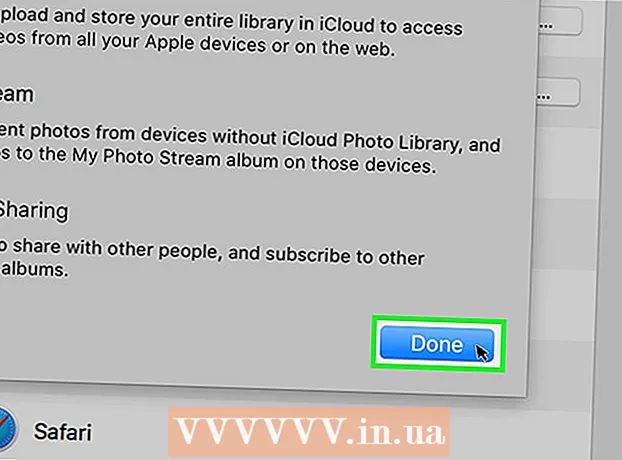Автор:
Carl Weaver
Дата На Създаване:
23 Февруари 2021
Дата На Актуализиране:
28 Юни 2024

Съдържание
Попадали ли сте в Интернет на малки анимирани изображения, които компютърът ви възприема като снимки? Те се наричат GIF и се използват за всичко - от лога до аватари и емотикони. Можете сами да създавате GIF анимации с помощта на Adobe Photoshop Elements.
Стъпки
 1 Стартирайте Adobe Photoshop Elements и създайте нов файл. Подходящ размер за практикуване би бил файл с размери 300 x 300 пиксела с резолюция 72 dpi. Можете да изберете прозрачен фон, за да изглежда анимацията още по -готина, но това не е необходимо.
1 Стартирайте Adobe Photoshop Elements и създайте нов файл. Подходящ размер за практикуване би бил файл с размери 300 x 300 пиксела с резолюция 72 dpi. Можете да изберете прозрачен фон, за да изглежда анимацията още по -готина, но това не е необходимо.  2 Създайте слой за всеки кадър от вашата анимация. След това нарисувайте рамките, всяка на отделен слой, като използвате каквато техника на рисуване ви харесва. Уверете се, че първият кадър е на най -долния слой, последният кадър на най -горния слой и останалите рамки между тях, в хронологичен ред.
2 Създайте слой за всеки кадър от вашата анимация. След това нарисувайте рамките, всяка на отделен слой, като използвате каквато техника на рисуване ви харесва. Уверете се, че първият кадър е на най -долния слой, последният кадър на най -горния слой и останалите рамки между тях, в хронологичен ред.  3 Когато приключите с боядисването на всички рамки, задайте видимостта на слоевете така, че ВСИЧКИ слоеве да са ВИДИМИ. Това е важно условие!
3 Когато приключите с боядисването на всички рамки, задайте видимостта на слоевете така, че ВСИЧКИ слоеве да са ВИДИМИ. Това е важно условие!  4 Отидете на Файл> Запазване за мрежата.
4 Отидете на Файл> Запазване за мрежата.- Форматът "GIF" обикновено е по подразбиране, но ако не, използвайте падащото меню, за да зададете файловия формат на "GIF".
 5 Поставете отметка в квадратчето „Анимиране“.
5 Поставете отметка в квадратчето „Анимиране“. 6 Кликнете върху „Визуализация в браузъра по подразбиране“. Трябва да се появи прозорец на интернет браузър с вашата анимация. Ако всичко изглежда добре, затворете браузъра си и кликнете върху „Запазване“.
6 Кликнете върху „Визуализация в браузъра по подразбиране“. Трябва да се появи прозорец на интернет браузър с вашата анимация. Ако всичко изглежда добре, затворете браузъра си и кликнете върху „Запазване“.  7 Ако анимацията не отговаря на вашите очаквания, щракнете върху „Отказ“ и направете необходимите промени в кадрите.
7 Ако анимацията не отговаря на вашите очаквания, щракнете върху „Отказ“ и направете необходимите промени в кадрите.
Съвети
- Колкото повече кадри имате, толкова по -гладка ще изглежда вашата анимация. В същото време анимацията ще изглежда по -бавна, така че бъдете внимателни.
- GIF файловете могат да бъдат с всякакъв размер, така че проявете креативност!
Предупреждения
- Когато записвате картина във формат GIF, качеството на изображението обикновено се влошава, затова се опитайте да поддържате картината възможно най -проста
- Има не само анимирани GIF изображения. Все още има налични GIF файлове, така че ако просто трябва да запишете GIF файл, за да намалите размера му, не използвайте този урок.